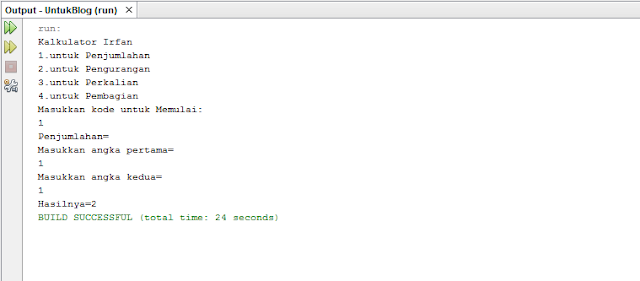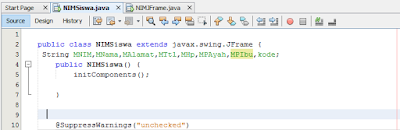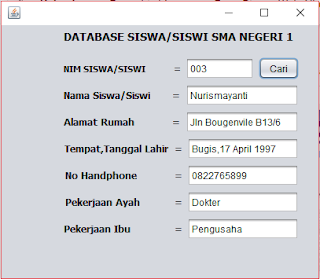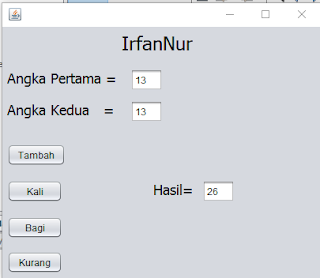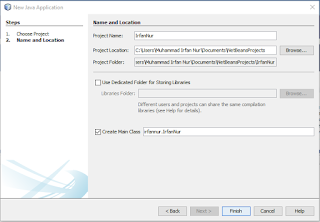Asslamualaikum Wr.Wb
Sekarang kita membahas tentang cara membuat program kalkulator (CMD).Logical Test yang akan dipakai adalah IfElseIf dimana akan mengeksekusi ketika pernyataan yang diberikan sesuai dengan yang diminta.
Baiklah kita mulai saja:
1.jalankan aplikasi yang akan digunakan kalo saya sendiri menggunakan NetBeans.
2.Masukkan Listing Program dibawah:
int a,b,c,kode;
Scanner masuk=new Scanner(System.in);
System.out.println("Kalkulator Irfan");
System.out.println("1.untuk Penjumlahan");
System.out.println("2.untuk Pengurangan");
System.out.println("3.untuk Perkalian");
System.out.println("4.untuk Pembagian");
System.out.println("Masukkan kode untuk Memulai:");
kode=masuk.nextInt();
if(kode==1){System.out.println("Penjumlahan=");
System.out.println("Masukkan angka pertama=");
a=masuk.nextInt();
System.out.println("Masukkan angka kedua=");
b=masuk.nextInt();
c=a+b;
System.out.println("Hasilnya="+c);}
else if(kode==2){System.out.println("Pengurangan");
System.out.println("Masukkan angka pertama=");
a=masuk.nextInt();
System.out.println("Masukkan angka kedua=");
b=masuk.nextInt();
c=a-b;
System.out.println("Hasilnya="+c);}
else if(kode==3){System.out.println("Pengurangan");
System.out.println("Masukkan angka pertama=");
a=masuk.nextInt();
System.out.println("Masukkan angka kedua=");
b=masuk.nextInt();
c=a-b;
System.out.println("Hasilnya="+c);}
else if(kode==4){System.out.println("Pembagian");
System.out.println("Masukkan angka pertama=");
a=masuk.nextInt();
System.out.println("Masukkan angka kedua=");
b=masuk.nextInt();
c=a/b;
System.out.println("Hasilnya="+c);}
else{System.out.println("Error");}}}
3.Nah, jika sudah kurang lebih hasilnya akan seperti dibawah dan sudah saya kasih penjelasan tentang listing programnya juga Loh..
4."Run" Programnya dan Jreeng jadi Program Kalkulator (CMD),jika tak ada masalah maka hasilnya akan seperti dibawah:
Selamat Berjuang :D,apabila ada yang kurang dimengerti silahkan ditanyakan dikolom komentar,sekian dari saya tentang Cara Membuat Program kalkulator (CMD),Terimakasih atas kunjungannya.
Wassalamualaikum Wr.Wb
Sekarang kita membahas tentang cara membuat program kalkulator (CMD).Logical Test yang akan dipakai adalah IfElseIf dimana akan mengeksekusi ketika pernyataan yang diberikan sesuai dengan yang diminta.
Baiklah kita mulai saja:
1.jalankan aplikasi yang akan digunakan kalo saya sendiri menggunakan NetBeans.
2.Masukkan Listing Program dibawah:
diatas Public classimport java.util.Scanner;
dibawah Public classpublic static void main (String[]args){
int a,b,c,kode;
Scanner masuk=new Scanner(System.in);
System.out.println("Kalkulator Irfan");
System.out.println("1.untuk Penjumlahan");
System.out.println("2.untuk Pengurangan");
System.out.println("3.untuk Perkalian");
System.out.println("4.untuk Pembagian");
System.out.println("Masukkan kode untuk Memulai:");
kode=masuk.nextInt();
if(kode==1){System.out.println("Penjumlahan=");
System.out.println("Masukkan angka pertama=");
a=masuk.nextInt();
System.out.println("Masukkan angka kedua=");
b=masuk.nextInt();
c=a+b;
System.out.println("Hasilnya="+c);}
else if(kode==2){System.out.println("Pengurangan");
System.out.println("Masukkan angka pertama=");
a=masuk.nextInt();
System.out.println("Masukkan angka kedua=");
b=masuk.nextInt();
c=a-b;
System.out.println("Hasilnya="+c);}
else if(kode==3){System.out.println("Pengurangan");
System.out.println("Masukkan angka pertama=");
a=masuk.nextInt();
System.out.println("Masukkan angka kedua=");
b=masuk.nextInt();
c=a-b;
System.out.println("Hasilnya="+c);}
else if(kode==4){System.out.println("Pembagian");
System.out.println("Masukkan angka pertama=");
a=masuk.nextInt();
System.out.println("Masukkan angka kedua=");
b=masuk.nextInt();
c=a/b;
System.out.println("Hasilnya="+c);}
else{System.out.println("Error");}}}
3.Nah, jika sudah kurang lebih hasilnya akan seperti dibawah dan sudah saya kasih penjelasan tentang listing programnya juga Loh..
4."Run" Programnya dan Jreeng jadi Program Kalkulator (CMD),jika tak ada masalah maka hasilnya akan seperti dibawah:
Selamat Berjuang :D,apabila ada yang kurang dimengerti silahkan ditanyakan dikolom komentar,sekian dari saya tentang Cara Membuat Program kalkulator (CMD),Terimakasih atas kunjungannya.
Wassalamualaikum Wr.Wb